Google luôn nổi tiếng với việc thử nghiệm vô số dự án sáng tạo, nhưng không phải tất cả đều có cơ hội ra mắt rộng rãi. Tuy nhiên, NotebookLM – ứng dụng ghi chú được hỗ trợ bởi trí tuệ nhân tạo của Google – là một trong số ít những dự án đã thành công vượt qua giai đoạn thử nghiệm để đến tay người dùng. Kể từ khi Google chính thức loại bỏ trạng thái “thử nghiệm”, công ty đã liên tục tập trung phát triển NotebookLM trở thành một công cụ năng suất tối thượng bằng cách thường xuyên bổ sung các tính năng mới đột phá.
Với kinh nghiệm sử dụng NotebookLM từ những ngày đầu còn trong giai đoạn thử nghiệm kín, tôi đã có cơ hội chứng kiến sự trưởng thành và hoàn thiện của ứng dụng này theo thời gian. Qua quá trình đó, tôi đã khám phá ra 4 mẹo năng suất độc đáo mà NotebookLM mang lại, giúp tôi tối ưu hóa đáng kể cách học tập và làm việc. Hy vọng những mẹo này cũng sẽ hữu ích cho cộng đồng độc giả congnghehot.net, đặc biệt là những ai đang tìm kiếm các giải pháp công nghệ để nâng cao hiệu quả cá nhân.
1. Biến Ghi Chú Thành Podcast Hấp Dẫn: Học Tập Chủ Động Hơn Bao Giờ Hết
Giảm gánh nặng học bài, tăng hứng thú tiếp thu kiến thức
Ai cũng từng trải qua cảm giác muốn xem một bộ phim không mấy thú vị hơn là ngồi ôm sách vở để ôn thi. Đó là lý do tôi luôn tìm kiếm những cách thức mới để việc học bớt nhàm chán hơn. May mắn thay, NotebookLM đã mang đến một tính năng đắc lực, cho phép biến các ghi chú của bạn thành bản tóm tắt âm thanh theo phong cách podcast chỉ trong vài giây.
Trong những podcast này, hai “người dẫn chương trình” sẽ thảo luận các điểm chính từ nguồn tài liệu của bạn một cách thoải mái và sống động. Bản thân NotebookLM cũng lưu ý rằng đây không phải là một cái nhìn toàn diện về chủ đề, mà là sự phản ánh các nguồn bạn đã tải lên. Ban đầu, tôi khá ngần ngại khi thử tính năng này, nghĩ rằng nó sẽ biến khóa học địa lý vốn đã khô khan của tôi trở nên tẻ nhạt hơn và chỉ khiến tôi muốn ngủ. Tuy nhiên, chỉ sau khi nghe một podcast duy nhất, suy nghĩ của tôi đã hoàn toàn thay đổi.
Giọng nói trong podcast không hề mang cảm giác AI khô cứng mà rất tự nhiên. Thậm chí, bạn sẽ nhận thấy các host đôi khi còn nói lắp hoặc tạm dừng “nghỉ” một chút, điều này khiến trải nghiệm nghe trở nên chân thực hơn. Họ còn thêm vào một vài câu đùa vui vẻ, tuy không quá hài hước nhưng vẫn tốt hơn nhiều so với việc đọc hàng tá văn bản khô khan. Độ dài của podcast phụ thuộc vào độ dài và số lượng nguồn bạn cung cấp. Ví dụ, với một sổ tay có 20 nguồn, podcast có thể kéo dài một giờ. Để tạo một Audio Overview, bạn chỉ cần truy cập trang chủ NotebookLM, tạo hoặc mở một sổ tay hiện có, tải lên các nguồn của mình, sau đó nhấp vào nút Generate dưới mục Audio Overview. Nếu bạn đang sử dụng phiên bản miễn phí của NotebookLM, bạn có thể tạo tối đa ba bản Audio Overview mỗi ngày.
2. Tương Tác Trực Tiếp Với Podcast AI: Không Còn Lo Lắng Khi Có Câu Hỏi
Hỏi đáp cùng AI, không cần Google
Khi nghe podcast, dù bạn có là chuyên gia về chủ đề đang được thảo luận, việc tạm dừng để tìm kiếm thông tin trên Google đôi khi là điều hoàn toàn tự nhiên. Với tính năng Audio Overview của NotebookLM, bất cứ khi nào bạn có câu hỏi cần làm rõ hoặc muốn đưa ra ý kiến về nguồn tài liệu, bạn đều có thể trực tiếp tham gia vào cuộc trò chuyện.
Sau khi bản tóm tắt âm thanh của bạn được tạo, hãy nhấp vào nút Interactive mode (BETA). Sau đó, nhấp vào biểu tượng Play và chọn Join để tham gia. Người dẫn chương trình AI sẽ gọi bạn và nói điều gì đó như “Có vẻ như người tham gia của chúng ta có điều gì đó muốn nói,” rồi chờ đợi phản hồi của bạn.
Điều quan trọng là các câu hỏi bạn đặt phải liên quan đến các nguồn tài liệu của mình. NotebookLM được “neo” vào các ghi chú và nguồn của bạn, nghĩa là nó chỉ tham chiếu chúng để trả lời các câu hỏi. Mặc dù giờ đây nó có thể tìm kiếm thông tin trên web, nhưng nó sẽ không sử dụng các nguồn trực tuyến để trả lời câu hỏi của bạn. Nếu muốn AI tập trung vào các nguồn, chủ đề hoặc đối tượng cụ thể, bạn thậm chí có thể tùy chỉnh Audio Overview bằng cách cung cấp hướng dẫn. Tôi thường xuyên sử dụng NotebookLM cho việc học đại học, nên tôi luôn nhắc rằng mình đang chuẩn bị cho kỳ thi và muốn podcast tập trung vào những khái niệm quan trọng nhất để có cái nhìn tổng quan rõ ràng về tài liệu cần ôn tập. NotebookLM còn cho phép bạn tải xuống podcast sau khi đã tạo để nghe offline. Nhờ đó, tôi có thể nghe chúng khi đi bộ, trên xe buýt hoặc thậm chí trong lúc làm việc!
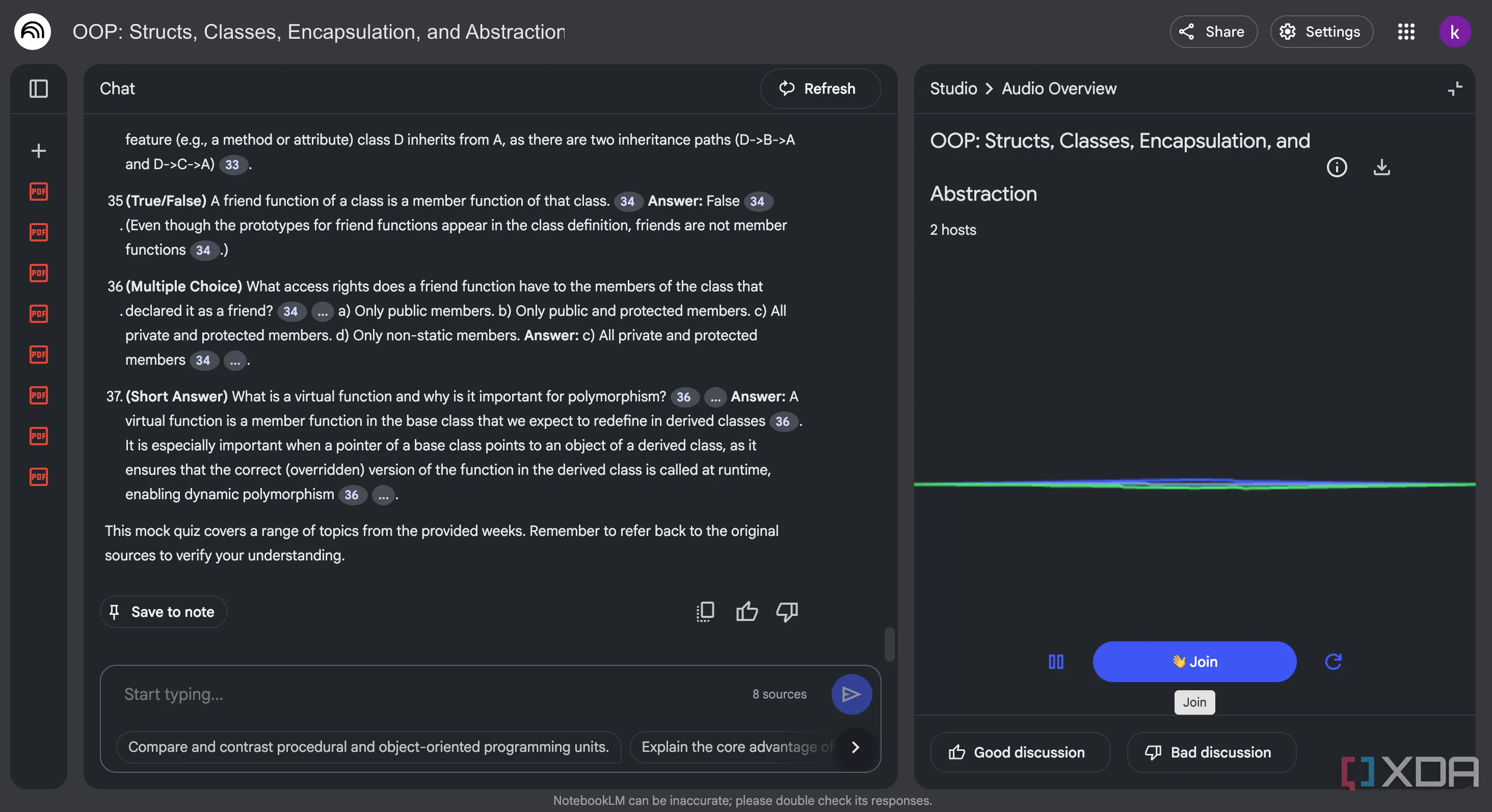 Giao diện chế độ tương tác (Interactive Mode) của NotebookLM, cho phép người dùng đặt câu hỏi và tham gia đàm thoại với các host AI về nội dung đã tạo.
Giao diện chế độ tương tác (Interactive Mode) của NotebookLM, cho phép người dùng đặt câu hỏi và tham gia đàm thoại với các host AI về nội dung đã tạo.
3. Phân Tích Nguồn Với Mind Map Toàn Diện: Hiểu Sâu Liên Kết Kiến Thức
Sơ đồ tư duy AI, trợ thủ đắc lực cho việc học tập
Phiên bản miễn phí của NotebookLM cho phép bạn tải lên tối đa 50 nguồn tài liệu. Nếu bạn có một sổ tay với nhiều nguồn như vậy (hoặc thậm chí ít hơn), tôi nhận thấy rằng Audio Overview đôi khi không thực sự hiệu quả khi cố gắng hiểu cách các khái niệm khác nhau liên kết với nhau. May mắn thay, NotebookLM cũng có tính năng Mind Maps giúp bạn làm điều đó. Tương tự như tính năng Graph View của Obsidian, nó tóm tắt trực quan tất cả các nguồn của bạn thành một sơ đồ phân nhánh.
Ví dụ, tôi có một sổ tay cho một trong các khóa học lập trình của mình, và tất cả các nguồn bên trong đều được phân loại theo tuần. Mind Map mà NotebookLM tạo ra cho sổ tay này chứa chín nút — tám nút cho mỗi tuần, và một nút gọi là “Core Concepts”, tóm tắt tất cả các chủ đề chính được đề cập trong các nguồn của tôi. Bạn cũng có thể tạo các bản tóm tắt nhanh cho từng nút bằng cách nhấp vào đó, sau đó đặt bất kỳ câu hỏi bổ sung nào. Tôi nhận thấy Mind Maps đặc biệt hữu ích cho các môn học nặng về lý thuyết, đòi hỏi sự hiểu biết về cách các ý tưởng khác nhau kết nối. Chúng cũng giúp việc xem lại các khái niệm cũ dễ dàng hơn nhiều, vì tôi chỉ cần nhấp vào một nút và nhanh chóng nắm bắt lại thông tin mà không cần đọc lại toàn bộ tài liệu gốc.
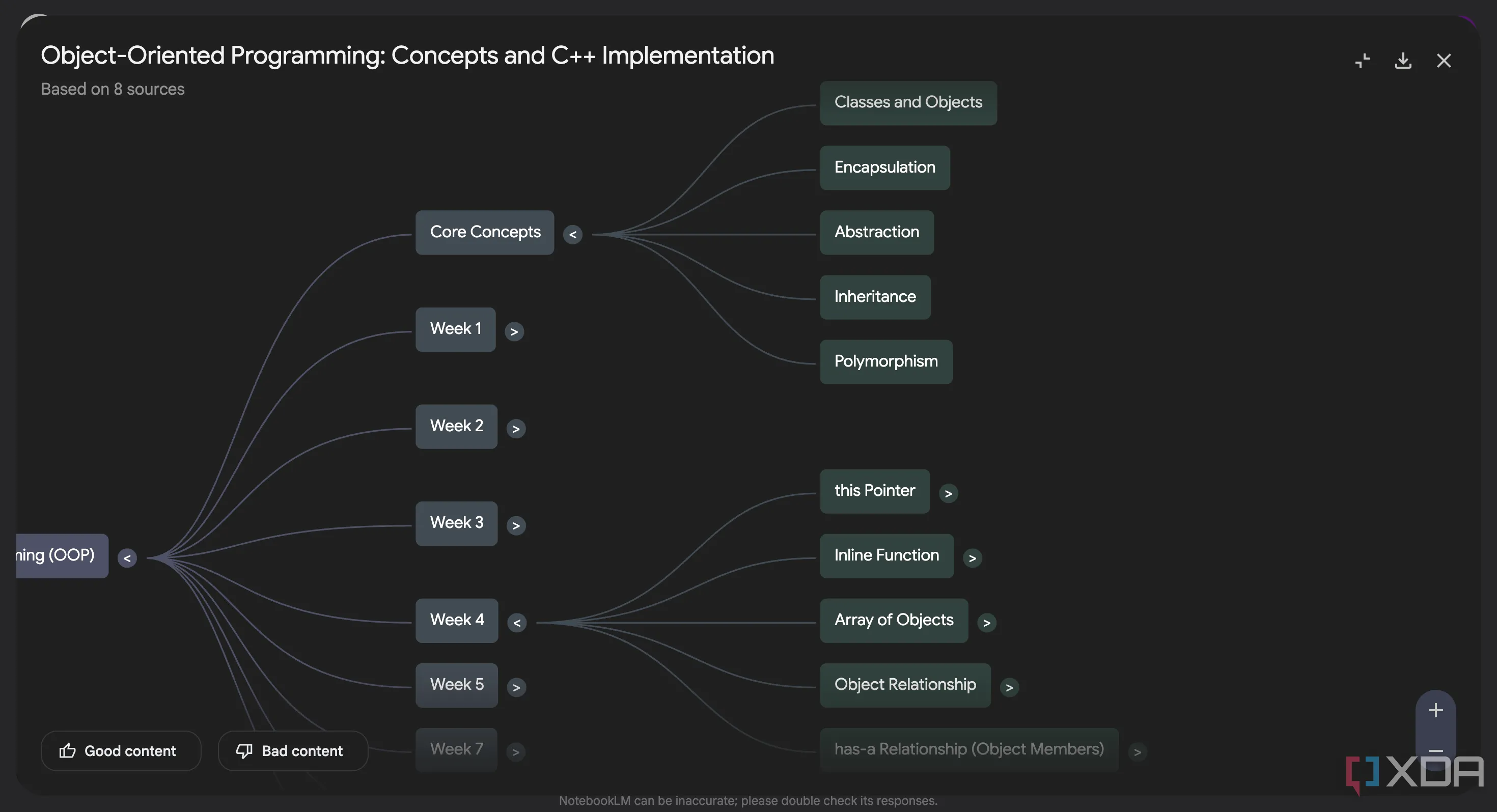 Sơ đồ tư duy (Mind Map) do NotebookLM tạo ra, hiển thị các nút và liên kết giữa các khái niệm chính từ các nguồn đã cung cấp, ví dụ về lập trình hướng đối tượng (OOP).
Sơ đồ tư duy (Mind Map) do NotebookLM tạo ra, hiển thị các nút và liên kết giữa các khái niệm chính từ các nguồn đã cung cấp, ví dụ về lập trình hướng đối tượng (OOP).
4. Tạo Đề Thi Thử và Bài Tập Thực Hành: Chuẩn Bị Tốt Nhất Cho Kỳ Thi
Đề thi tùy chỉnh, đúng trọng tâm từ tài liệu của bạn
Mặc dù bạn có thể học tất cả nội dung trên thế giới trong những ngày trước kỳ thi, nhưng tất cả nỗ lực đó về cơ bản sẽ trở nên vô ích nếu bạn không tự kiểm tra xem mình đã hiểu nó tốt đến mức nào. Thật không may, trong khi việc tìm kiếm tài liệu để học nội dung thực tế không khó, thì việc tìm kiếm đề thi thử lại không hề dễ dàng. Tôi đã thử sử dụng ChatGPT để tạo một số đề thi bằng cách cung cấp đề cương khóa học của mình, nhưng luôn có một vấn đề lớn — một nửa số câu hỏi thậm chí không liên quan đến nội dung khóa học! Điều này đơn giản là do ChatGPT lấy nội dung từ khắp nơi trên internet.
Mặt khác, vì NotebookLM chỉ lấy thông tin trực tiếp từ tài liệu bạn thêm vào, nên các câu hỏi mà nó đưa ra thực sự có liên quan. Sử dụng cùng một sổ tay như trên, tôi đã yêu cầu nó tạo một bài kiểm tra thử bằng cách sử dụng tất cả các nguồn của mình. Nó đã tạo ra 37 câu hỏi trắc nghiệm, đúng/sai và tự luận. Bài kiểm tra cũng bao gồm đáp án của mỗi câu hỏi ngay bên dưới. Để giúp bạn xác minh xem các câu trả lời có chính xác hay không và thông tin đến từ đâu, bạn có thể di chuột qua số trích dẫn bên cạnh mỗi câu hỏi, nó sẽ hiển thị văn bản chính xác mà NotebookLM đã sử dụng trực tiếp từ nguồn của bạn.
Tất nhiên, nếu bạn muốn một đề thi thử chỉ có câu hỏi trắc nghiệm hoặc chỉ toàn câu hỏi tự luận, tất cả những gì bạn cần làm là ra lệnh cho NotebookLM! Đây thực sự là một trong những cách tốt nhất mà tôi từng tìm thấy để chuẩn bị cho kỳ thi — nhanh chóng và cực kỳ dễ tạo.
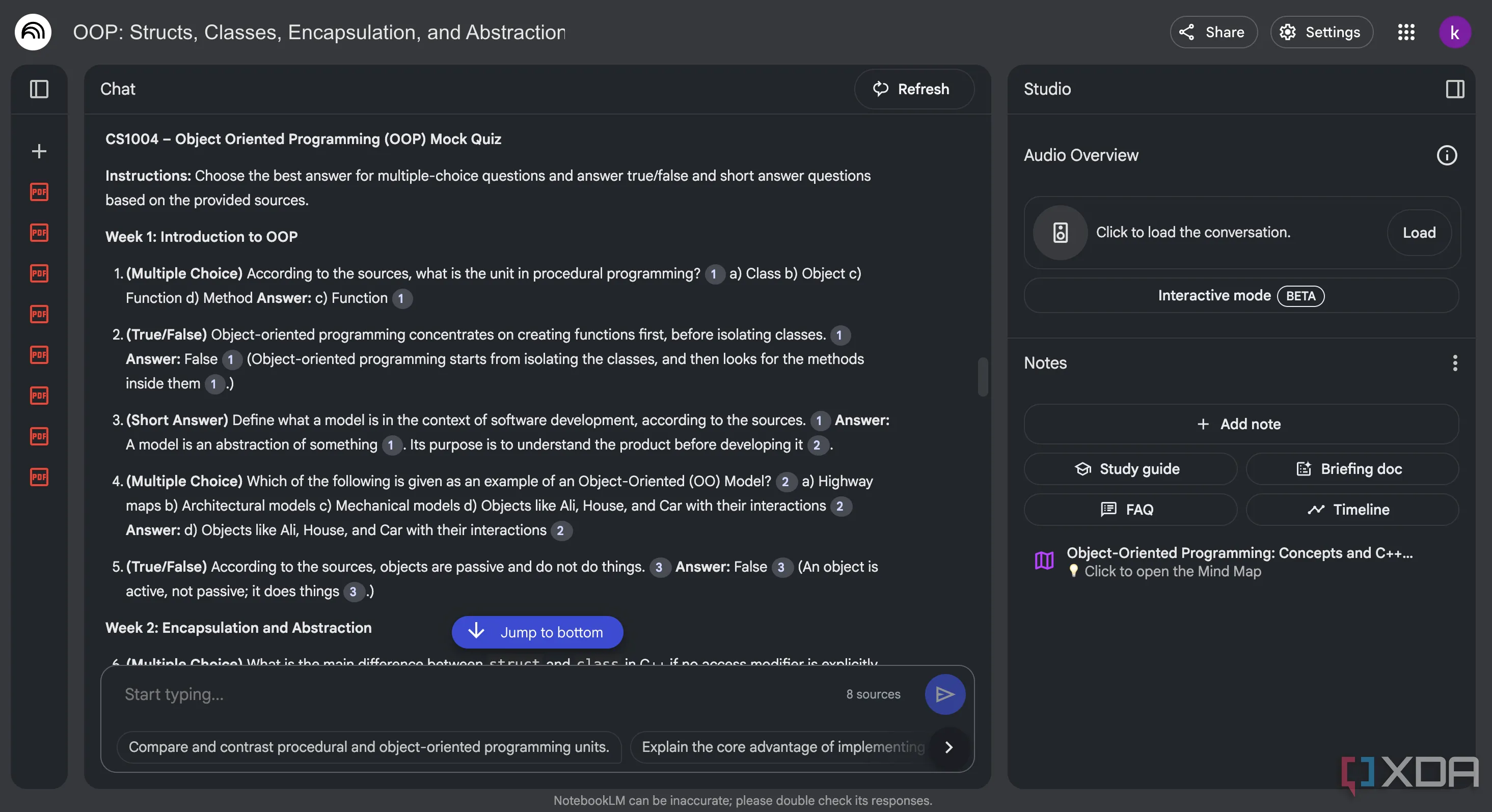 Giao diện đề thi thử (mock quiz) được tạo bởi NotebookLM, bao gồm các câu hỏi trắc nghiệm, đúng/sai và tự luận, cùng với đáp án và trích dẫn nguồn.
Giao diện đề thi thử (mock quiz) được tạo bởi NotebookLM, bao gồm các câu hỏi trắc nghiệm, đúng/sai và tự luận, cùng với đáp án và trích dẫn nguồn.
Tiết kiệm thời gian (và năng lượng) với các mẹo trên
Nếu được sử dụng đúng cách, NotebookLM có thể giúp bạn tiết kiệm một lượng lớn thời gian về lâu dài. Nếu bạn chưa thử công cụ này, bạn thực sự đang bỏ lỡ một trợ thủ đắc lực. Tất cả những gì bạn cần làm là đăng nhập bằng tài khoản Google của mình và bắt đầu trải nghiệm. Hơn hết, các tính năng hàng đầu của NotebookLM hoàn toàn miễn phí để sử dụng. Đừng chần chừ, hãy khám phá sức mạnh của AI trong việc tối ưu hóa năng suất học tập và làm việc của bạn ngay hôm nay!